MediaKey (Mkey) – бесплатная программа для настройки комбинаций «горячих клавиш» для различных действий, например запуска программ, открытия папок, управления медиаплеером, регулировки громкости, выключения компьютера, эмуляции нажатия клавиш и многое многое другое. Также Mkey часто используют владельцы «навороченных» клавиатур с огромным количеством бесполезных кнопок, которым через Mkey можно назначить какое-нибудь полезное действие. Программа имеет интуитивно понятный интерфейс и переведена на русский язык, так что разберется в ней даже ребёнок. Mkey автоматически запускается при старте Windows и постоянно висит в трее. Ваши комбинаций клавиш можно сохранить в файл,чтобы затем их использовать.
Запуск программ через через Mkey
С помощью Mkey можно настроить горячие клавиши абсолютно для любой программы , для этого нужно лишь указать путь к ней. При этом запускаемый файл не обязательно должен являться приложением, это может быть файл абсолютно любого расширения, будь то фильм, музыка, текст или картинка. Для запускаемого файла можно дополнительно указать режим окна: активное, свернутое, развернутое или обычное.
Как создать горячие клавиши Windows 10 8.1 и 7 в HotkeyP
Mkey позволяет запускать программы с дополнительными параметрами, для этого их необходимо дописать после пути файла, который указан в кавычках(например: ‘C:/test.exe’ -testparam=test).
Так же есть в программе Mkey список стандартных программ, путь к которым вам не придется искать вручную. Это такие программы как Microsoft Word и Excel, Блокнот, WordPad, Калькулятор, Paint, Браузер(используемый по умолчанию), почтовый клиент и различные элементы панели управления Windows.
Управление окнами
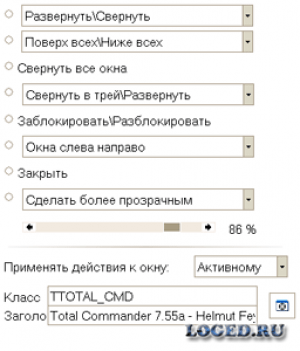
В программе Mkey предусмотрен ряд функций для управления окнами, это такие операции как увеличение/минимизация, разворачивание/сворачивание, блокировка окна, возможность сделать окно более/менее прозрачным, отображение поверх всех/ниже всех, сворачивание в системный трей, сворачивание всех окон, отображение каскадом/сверху вниз/слева направо.
Управление компьютером
Mkey содержит много функций для управления компьютером это и ряд функций по завершению работы системы и управление процессами, возможность убить зависший процесс, менять раскладку клавиатуры, заблокировать компьютер, включение/выключение монитора, запуск скринсейвера, подключение/отключение интернет соединения, быстрая смена обоев, открытие различных системных каталогов, запуск панели управления, управление браузером и еще очень много всего.
Управление медиаплеерами через через Mkey
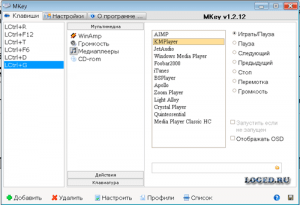
Через горячие клавиши Mkey можно управлять большинством современных медиаплееров: Winamp, Aimp, Windows Media Player, Light Alloy, BSPlayer, iTunes, JetAudio, foobar2000, Quintessential, Zoom Player, Apollo, Crystal Player, Media Player Classic Home Cinema. Горячими клавишами можно приостанавливать/запускать воспроизведение; переключать на следующий или предыдущий треки; запускать перемотку и регулировать громкость. Отдельно для плеера Winamp в Mkey есть несколько дополнительных функций: открытие/закрытие плеера, удаление текущего трека, переход к песне и показать/спрятать окно плеера.
Как легко переназначить клавиши на клавиатуре
Эмуляция нажатия клавиш
Еще одной приятной особенностью программы Mkey является возможность эмуляции нажатия клавиш и даже движений курсора мышки в любом окне. Что бы задать окно, куда следует послать нажатие клавиши, необходимо кликнуть на значок справа от поля Title и не отпуская клавишу мышки перетянуть на нужное окно. Эмуляцию можно также использовать для смены значения клавиш.
Также стоит упомянуть такие возможности Mkey как: настраиваемые OSD меню и всплывающие сообщения; запись и воспроизведение нажатий клавиш в определенном порядке(макросы); создание снимков экрана с автосохранением; поддержка 10 дополнительных буферов обмена; возможность использовать несколько профилей настроек; настройка клавиш для отдельных программ.
Благодаря возможности использовать плагины, программа Mkey так же умеет работать с пультами дистанционного управления через WinLirc, с USB HID совместимым оборудованием (джойстики и др.). Также в Mkey можно назначить клавиши для прокрутки и масштабирования, для тех приложений в которых поддерживают изменение масштаба рабочей области (текстовые и графические редакторы).
Источник: loged.ru
MKey для Windows
USBDeview — небольшая программка, которая выведет список всех USB устройств (флеш-карта.
BlueSoleil — одно из наиболее популярных приложений, которое при помощи Bluetooth поможет соединить.
ScanLite — небольшая бесплатная утилита, с помощью которой можно быстро и легко осуществлять.
AutoHotkey — приложение для автоматизации процессов до одного клика. Настраивайте клавиатуру и.
MediaKey — утилита для переназначения клавиш абсолютно любых клавиатур. Позволяет управлять.
VueScan — приложение, которое позволяет изменить стандартный интерфейс сканера на.
Отзывы о программе MKey
Дмитрий про MKey 1.3.5 [03-01-2023]
Извините ещё раз высунусь. Программа отлично работает и на 10 про. За что ещё раз благодарность разработчикам.
| | Ответить
Дмитрий в ответ Дмитрий про MKey 1.3.5 [31-01-2023]
Надо отметить, что для нормальной работы программы, клавиатура должна быть самая простая (не мультимедийная, то есть с дополнительными или светящимися клавишами).
| | Ответить
Grey в ответ Дмитрий про MKey 1.3.5 [15-06-2023]
Ну что за бред?! У меня у меня клава KBS 26, от Ай4Тек, и работает прекрасно. А ведь у нею не только мультимедейные клавиши, но и офисные.
| | Ответить
Дмитрий про MKey 1.3.5 [22-10-2022]
Ребятки (создатели этой программы), вы пожалуйста определитесь с этой программой, всё таки бесплатная она или платная, а то всплывают тут какие то окошки с предложением оплатить программу, непонятно становится на этот счёт.
| | Ответить
Дмитрий про MKey 1.3.5 [12-04-2021]
Хорошая программа, она одна заменила мне 3 программы, на данный момент работает без ошибок, что меня очень радует.
| | Ответить
Дмитрий про MKey 1.3.5 [04-02-2020]
При закрывании программы выходит окно ошибки: «Настройки не сохранены», что портит всё положительное впечатление от программы.
3 | | Ответить
Евгений в ответ Дмитрий про MKey 1.3.5 [04-07-2020]
У меня всё норм. Может просто вы их не сохраняете? (Дискета справа внизу) Или прав нет
1 | | Ответить
Дмитрий в ответ Евгений про MKey 1.3.5 [11-08-2021]
В общем эта прога у меня заработала без ошибок только после удаления остатков касперского (а удалить остатки ой как оказалось непросто), в общем удалил остатки и комп будто вздохнул. А эта прога просто трижды супер.
1 | | Ответить
Егор про MKey 1.3.5 [25-06-2019]
программа обязательно должна быть запущена чтобы настройка клавиш работала?
9 | 12 | Ответить
Shaturnyi в ответ Егор про MKey 1.3.5 [10-06-2021]
Наверное, ты до сих пор не догадался и сидишь, ждёшь (ведь, судя по вопросу, ты глуп), потому подскажу: ДА!
1 | 2 | Ответить
Источник: www.softportal.com
Как переназначить клавиши на клавиатуре в Windows 10?

Многие пользователи компьютеров и ноутбуков не задумываются об удобстве использования клавиатуры. Они довольствуются тем, что предоставляют нам производители устройств ввода. Некоторые же даже не знают о такой возможности, как переназначение клавиш, а это, оказывается, очень полезная функция. Она помогает подстроить рабочее место под индивидуальные потребности пользователя, создать максимальный комфорт и увеличить эффективность трудовой и игровой деятельности. Как переназначить клавиши на клавиатуре Windows 10, поговорим сегодня в нашей статье.
В каких случаях требуется переназначение клавиш?
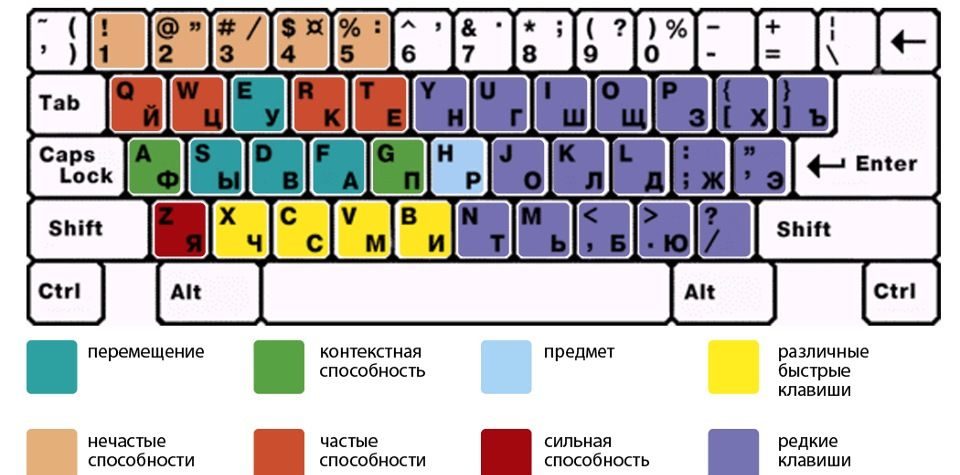
Переназначить кнопки на клавиатуре не так сложно, как может показать пользователю. К тому же подобное действие не производится без веских причин. Основной из них является оптимизация деятельности за ПК или ноутбуком. Если запрограммировать клавиши так, как будет удобно пользователю, то время на осуществление конкретных операций сократиться. Это удобно в процессе работы, когда повторяется неоднократно одна и та же операция.
Большим спросом переназначение пользуется у геймеров. Многие современные многопользовательские игры предполагают быструю реакцию на происходящее событие. Уклонение от атаки врага, нападение на неприятеля, быстрый фарм и т.д. Все операции нуждаются в незамедлительном действии.
Успех многих схваток зависит от удачного момента, который длится всего несколько секунд, а за это время нужно не растеряться и сделать правильный шаг. Если игрок будет знать, где точно располагается данная операция на клавиатуре, а еще лучше, если несколько важных команд будут находиться рядом, то положительный исход гарантирован.
Не стоит забывать и о простой поломке клавиш. Иногда нет времени или средств, чтобы сразу поменять клавиатуру, а она очень нужна. Тогда неработающие кнопки можно переназначить на другие активные детали ввода.
Как переназначить клавиши на клавиатуре? Рассмотрим несколько вариантов с использованием сторонних программ.
Через MapKeyboard
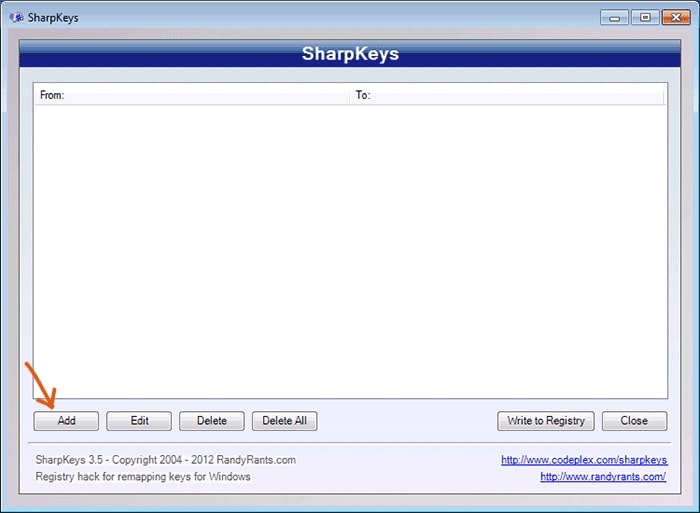
Первая программа в нашем списке отличается простотой интерфейса. Она будет понятна любому пользователю ПК. Доступ бесплатный, поддерживается работа не только Виндовс 10, но и более старых версий операционки. Для работы требуется лишь скачать ПО, установить на устройство и зайти в программу.
Затем следуйте инструкции, чтобы переназначить клавиши:
- Откроется виртуальная клавиатура. На ней необходимо нажать мышкой на клавишу, которую хотите поменять.
- Снизу в левой части экрана появится вариация действий с клавишей, которые возможно поставить в качестве действия.
- Выберите нужный вариант и кликните на “Save layout” для сохранения изменений.
- Перезагрузите ПК. При включении действие буде выполнено.
Через KeyTweak
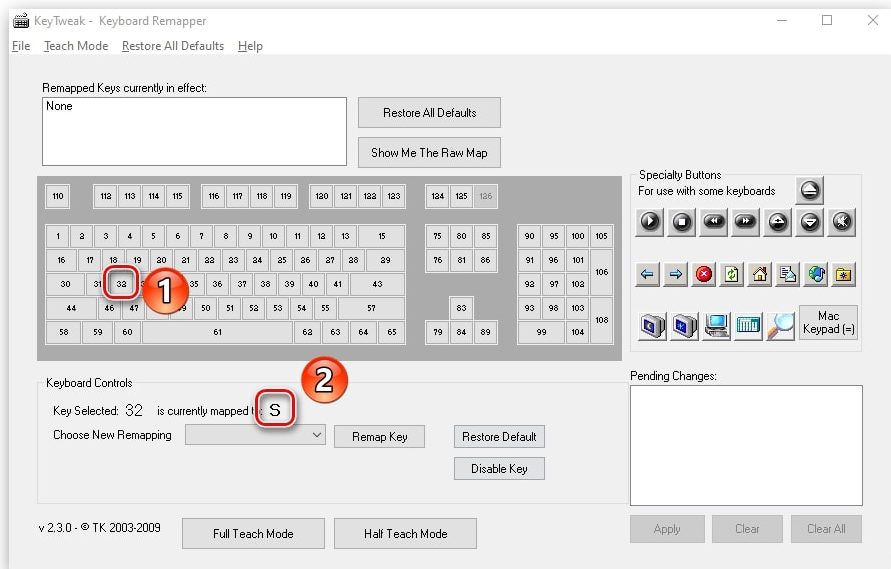
Программа подходит продвинутым пользователям. Она позволяет не просто поменять назначения клавиш на другие, но и присвоить им ряд действий. Например, включение режима сна и другие быстрые переходы.
Для изменений выполните следующие шаги:
- Откройте программу, появится клавиатура на экране. Выберите клавишу для переназначения.
- Откроется список в “Choose New Remapping” с доступными действиями для переназначения.
- После выбора кликните на “Remap Key и Apply” и выполните перезагрузку компьютера.
Для возвращения стандартных настроек присутствует опция, которая сделает настройку клавиатуры по умолчанию в один клик.
Через SharpKeys
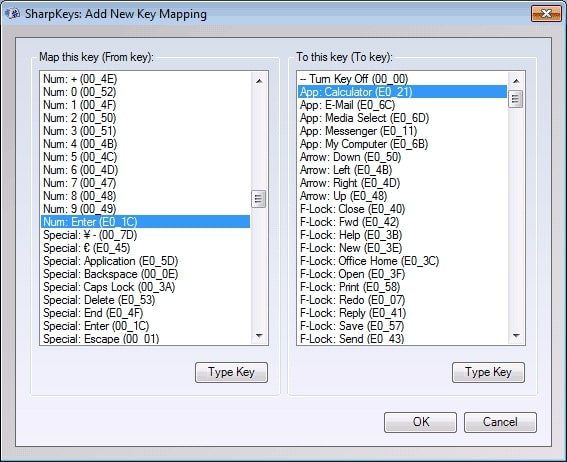
Программа имеет более широкий функционал, чем предыдущий метод. Она дает возможность одновременно переназначить несколько кнопок. Изменения будут видны в главном меню, поэтому пользователь легко вспомнит, какие клавиши менял.
Переназначить клавиатуру можно так:
- Откройте программу и кликните на “Add”.
- Появится окно. В левой части будут отображены клавиши для изменения, в правой — возможные вариации присвоения им новых функций.
- Остается выбрать необходимые кнопки и действия, а затем сохранить, нажав на “Write to Registry”.
- Перезагрузите устройство, затем проверьте изменения.
Если требуется вернуть все обратно, то в главном меню доступно удаление клавиш.
Источник: os-helper.ru